windows server 2003实验操作报告
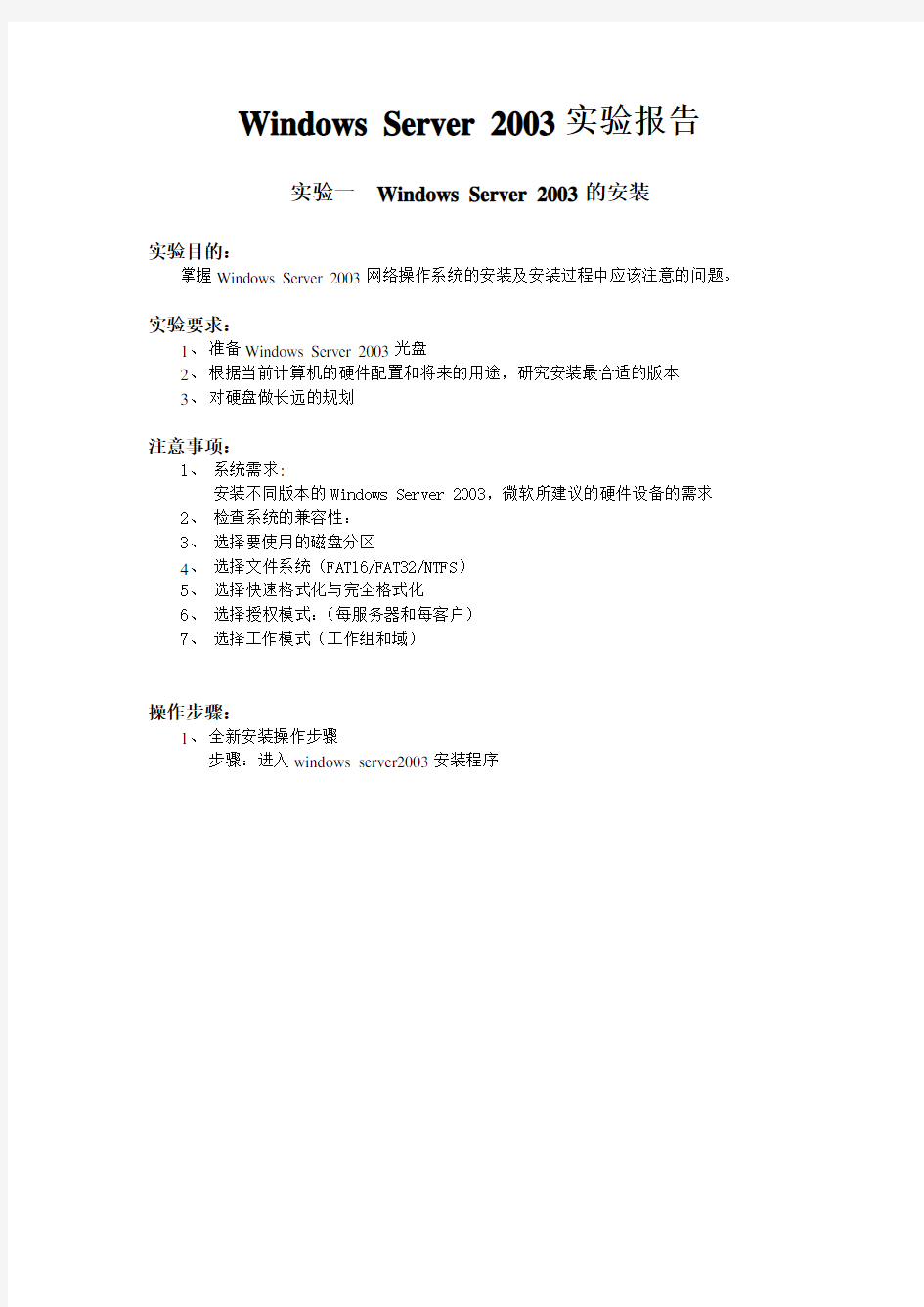
- 1、下载文档前请自行甄别文档内容的完整性,平台不提供额外的编辑、内容补充、找答案等附加服务。
- 2、"仅部分预览"的文档,不可在线预览部分如存在完整性等问题,可反馈申请退款(可完整预览的文档不适用该条件!)。
- 3、如文档侵犯您的权益,请联系客服反馈,我们会尽快为您处理(人工客服工作时间:9:00-18:30)。
Windows Server 2003实验报告
实验一Windows Server 2003的安装
实验目的:
掌握Windows Server 2003网络操作系统的安装及安装过程中应该注意的问题。
实验要求:
1、准备Windows Server 2003光盘
2、根据当前计算机的硬件配置和将来的用途,研究安装最合适的版本
3、对硬盘做长远的规划
注意事项:
1、系统需求:
安装不同版本的Windows Server 2003,微软所建议的硬件设备的需求
2、检查系统的兼容性:
3、选择要使用的磁盘分区
4、选择文件系统(FAT16/FAT32/NTFS)
5、选择快速格式化与完全格式化
6、选择授权模式:(每服务器和每客户)
7、选择工作模式(工作组和域)
操作步骤:
1、全新安装操作步骤
步骤:进入windows server2003安装程序
进入windows server 2003安装平台
安装网络组件
2、升级安装步骤
步骤:第一步:启动计算机原有的操作系统(如WINDOWS SERVER2003),尽可能的
将一些服务和应用程序终止。
第二步:将WINDOWS SERVER2003安装盘放入光驱,过几秒后会出现如下图画面(如果没有此画面,则打开“我的电脑”,双击CD-ROM图标,然后双击
SETUP.EXE文件),单击安装“WINDOWS SERVER2003,ENTERPRISE EDTION”
选项。
第三步:当升级程序出现如下图画面时,会提示用户选择安装的类型,在此时选择“升级(推荐)”选项,否则,升级程序会全新安装WINDOWS SERVER2003.
单击“下一步”,继续安装。
第四步:接受WINDOWS许可协议。
单击下一步
第五步:升级程序提示您输入产品密钥,输入完成后,单击下一步
第六步:升级程序开始复制文件如下图
第七步:重启之后,升级程序会一步一步提示安装直至升级工作完成。
实验小结:
实验二配置Windows Server 2003环境
实验目的:
熟悉Windows Server 2003配置环境和基本操作。
实验要求:
已安装好Windows Server 2003 Enterprise Edition操作系统的机器。
注意事项:
1、设置过程中注意设置技巧
操作步骤:
一、常用几项设置:
1、添加桌面上快捷图标(我的电脑、我的文档、IE浏览器、网上邻居)
步骤:在桌面上右击点属性----桌面----自定义桌面-----确定
2、取消对网络的安全检查
步骤:在桌面上点击IE浏览器右击点击属性-----点击安全----点自定义级别----重置自定义选“安全级别---中低”-----重置-----确定
3、自动进入win2003系统(禁用按ctrl+alt+del)
步骤:在运行里输入gpedit.msc进入组策略编辑器----确定
4、禁止关机时出现关机理由
步骤:在运行里输入“gpedit.msc”进入组策略----计算机配置-----管理模板----系统—选择“显示关闭事件跟踪程序”属性---如图所示
5、调用windows xp中的风格界面
步骤:在运行里输入services.msc回车---服务选themes右击属性—然后启动---再右击桌面属性,如下图所示。
6、启用声卡
步骤:在运行里输入services.msc回车-----进入服务窗口选择“Windows Audio”右击点启动。如图所示。
7、打开DirectX的D3D硬件加速
步骤:在运行里输入dxdiag----选显示----选DirectDraw点击启用—点保存所有信息---退出。如图所示
8、更改默认系统启动时间为10秒。
在桌面上右击我的电脑属性---选择高级---选择启动和故障恢复---选择显示操作系统列表的时间设置为10秒---确定。如图所示
9、查找系统调试文件Memory.dmp,记录文件所在位置。
在桌面上右击我的电脑点属性---高级---选“启动和故障恢复”设置----转储文件。如图所示
10、设置虚拟内存为Memory的两倍。
在桌面上右击我的电脑点属性----高级---性能设置----高级---选择更改-----自定义大小,如下图所示。
12、查看硬件IRQ值的安排设定,在什么地方能获取该消息。
二、硬件配置文件
1、创建一个没有网络功能的硬件配置文件
步骤:在桌面上右击我的电脑点属性---硬件—点设备管理器---点网络适配器第一个右击点禁用。如下图所示
2、配置一个没有声音功能的配置文件。
步骤:在桌面上右击我的电脑点属性---硬件---点设备管理器---点声音视频和游戏控制器第一个右击点禁用。如图所示
3、设置系统多重硬件配置文件,重启看有什么影响?
三、用户配置文件
1.本地用户配置文件
步骤:
2.漫游用户配置文件步骤:
3.强置用户配置文件
步骤:将客户机注销,在服务器上将创建的共享文件夹中的“ntuser.dat 改成ntuser.man后打开客户机用创建的用户登录。
四、微软管理控制台(MMC)
步骤:
实验小结:
实验三本地用户和组
实验目的:
熟练掌握Windows Server 2003用户帐户的作用
